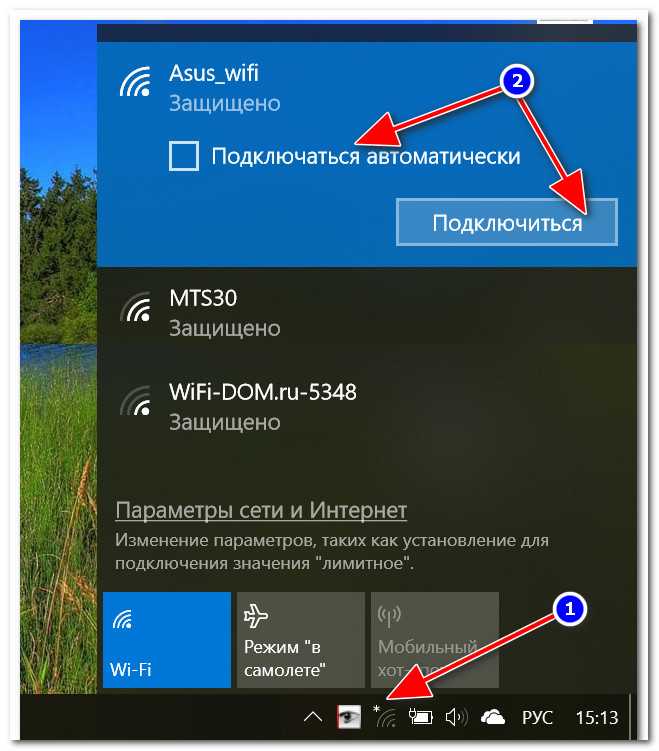Правила безопасности при подключении к общественной Сети
Подключаясь к публичному Wi-Fi-соединению, важно помнить о правилах безопасности. При небезопасном подключении есть риск стать жертвой мошенников
Существует три вида атак, которые могут использоваться мошенниками. Наиболее популярный – это сниффинг. Публичные сети не зашифрованы, поэтому и информация передается в открытом виде. Мошенники с помощью специальных программ могут перехватывать пакеты данных и извлекать нужную им информацию. Реже хакерами используются атаки mitm и использование дополнительной точки доступа.
Как обезопасить себя и что подсказать попутчику, подключаясь к общественной Сети:
- Подключить функцию «Общий доступ» к файлам. Перед подсоединением к публичной Сети нужно проверить, отключен ли общий доступ на устройстве. Закрыть его можно, перейдя в «Панель управления» – «Сеть и интернет». Около всех опций нужно убрать галочки и сохранить изменения.
- Подключить VPN. Использование частной виртуальной сети VPN проводит весь трафик через безопасную Сеть и ограничивает возможность несанкционированного доступа.
- Отключить автоматический доступ к знакомой Wi-Fi-сети. Эту функцию могут использовать мошенники для получения секретной информации на телефоне или планшете.
- Внимательно смотреть название Сети. На всех информационных наклейках имеется имя публичной Wi Fi-сети, и именно к ней нужно подключаться. Сеть с похожим названием может быть специально создана мошенниками.
- Использование протокола SSL позволяет обмениваться закодированными данными. Такая информация дополнительно защищена от расшифровки мошенниками.
- Защищать пароли. Рекомендуется использовать разные пароли в аккаунтах.
- Проверить работоспособность антивируса и фаервола. Они не обеспечивают 100%-ную безопасность, но помогают избежать крупных махинаций.
- Необходимо отключать вай-фай, когда он не используется. Включенный Wi-Fi позволяет сторонним организациям следить за пользователем. При подключении к сети устройство транслирует свой уникальный mac-адрес, и любой приемник сигнала, получивший запрос о подключении, может вернуть и внести данные о запросах в журнал.
- Не заходить в мобильные банки или электронные платежные системы через общественный вай-фай.
- Пользователи браузеров Google Chrome, Firefox и Opera могут установить специальное приложение, обеспечивающее надежный выход в интернет.
- Для входа в социальные сети ставить двойную аутентификацию. При попытке входа в свой профиль на телефон будет приходить сообщение с кодом, который нужно ввести.
Эти советы, конечно, не обеспечат 100%-ной безопасности, но помогут сохранить важные данные пользователя.
Что предлагает «РЖД Попутчик»
В поездах формирования АО ФПК (дочерняя компания РЖД) пассажирам предлагается воспользоваться порталом «Попутчик RZD». С его помощью можно получить информацию о маршруте, стоянке поезда, предоставляемых услугах, покупках и развлекательном контенте.
Wi-Fi в поезде РЖД работает в элитных вагонах
Обратите внимание! Войти на портал можно через смартфон, планшет или компьютер после регистрации нового пользователя. Также с помощью попутчика РЖД открывается доступ к вай-фай
Стандартные сервисы:
- отслеживание местоположения поезда и скорости, с которой он двигается;
- количество станций и время стоянки;
- детальное расписание с указанием технических остановок;
- вызов проводника;
- заказ блюд из вагона-ресторана или буфета;
- заказ сувенирной и чайной продукции у проводника;
- актуальные железнодорожные новости;
- каталог игр и приложений для развлечений;
- страничка отзывов и предложений.
Дополнительные сервисы (доступно пассажирам, которые купили билеты в вагоны повышенного комфорта РИЦ или СВ):
- просмотр последних новинок кинофильмов;
- возможность прослушивать аудиокниги из каталога;
- просмотр актуальных мировых и железнодорожных новостей;
- прослушивание музыки;
- подключение к Интернету (доступно только в специально оборудованных вагонах).
Сервис «Попутчик»
Маршрут следования
Раздел отображает текущую информацию о местоположении поезда и его скорость. Для этого используется интерактивная карта от Google. Также здесь показано расстояние до ближайшей станции и указана скорость беспроводного соединения Wi-Fi в электричке или поезде.
Покупки на борту
С помощью данного раздела пассажир может оформить заказ в вагоне-ресторане или буфете. Помимо этого, клиентам предлагается купить чайную и сувенирную продукцию у проводника вагона.
Развлечения в пути
С помощью сервиса пассажиры во время следования поезда могут посмотреть фильмы и послушать аудиокниги. Помимо этого, пользователю доступны свежая пресса и игры.
Обратите внимание! Видеофильмы и аудиокниги разделены на категории, что позволяет быстро выбрать понравившиеся
МТС бонус и покупка билета
Сервис является копией сайтов rzd.ru и bonus.rzd.ru. Пассажиры могут оформить, купить или забронировать билет на поезд, а также пройти электронную регистрацию. Пользователи могут оплачивать заказ с помощью банковской карты, а также баллами «РЖД Бонус».
Доступ в Интернет
На странице «Доступ в Интернет» находится форма для авторизации и подключения к RZD Wi-Fi. Чтобы авторизоваться, предлагается несколько способов: по номеру и серии паспорта, идентификационному коду электронного или бумажного билета.
Как подключить Wi-Fi-модуль от ноутбука к компьютеру
Обеспечение совместимости портативного модуля с материнской платой ПК происходит при помощи физического адаптера, представляющего собой обыкновенный переходник, который переназначает нужные для работы устройства пины. Единственным электронным «обвесом», предназначенным для обеспечения питания и располагающимся на лицевой стороне печатной платы, является пара электролитических конденсаторов и стабилизатор напряжения (3,3 В). Практически всегда в комплект входят две антенны. Очередность действий при подключении WiFi notebook miniPCIe платы к слоту PC PCIe следующая:
- отсоединить WiFi-модуль от материнской платы ноутбука;
- вставить модуль в разъем miniPCIe адаптера, закрепив его болтами соответствующего размера;
- при помощи разъемов на концах коаксиальных кабелей соединить антенны и WiFi-модуль;
- вставить WiFi-адаптер с ноутбука на ПК в PCIe-разъем материнской платы;
- настроить устройство в операционной системе путем установки соответствующего драйвера-контроллера;
- Настроить соединение путем ввода имени домашней или офисной вайфай сети (SSID) и пароля, затем осуществить подключение.
Полезно знать! Если марка WiFi-адаптера неизвестна, драйвер для него всегда можно найти при помощи PCI/VEN-идентификатора. В ОС Windows для этого необходимо нажать правой кнопкой мыши на «Мой компьютер», выбрать «Свойства» и «Диспетчер устройств», найти неизвестное Wireless-устройство, открыть его свойства и на вкладке «Сведения» из ниспадающего меню выбрать «ИД устройства». Скопированный идентификатор затем ввести в любой поисковик, по нему будет выдан ряд запросов, из которых выбрать подходящий. В ОС Linux ответ от оборудования, установленного в PCI, и содержащий информацию о модели устройства, получается при помощи утилиты lspci из пакета pciutils. Для определения модуля WiFi нужно ввести команду «lspci | grep wireless». Зная модель, необходимые драйверы можно легко найти на сайте производителя или сторонних разработчиков ПО.
![]()
Обратите внимание! Встречаются платы портативных WiFi-модулей с miniPCIe-разъемом, но являющиеся полноразмерными. Поскольку стойки на адаптере в большинстве случаев предназначены для современных устройств и не демонтируются, можно приобрести аналогичные кронштейны в радиомагазине и самостоятельно установить их при помощи набора болтов, отвертки и дрели
Настройка подключения
На сегодняшний день все планшеты имеют возможность подключения к сети Интернет при помощи беспроводного соединения. Для этого нужна точка доступа Wi-Fi. Представляет собой она обычный роутер или маршрутизатор, который имеет соединение с Сетью и может раздавать данные на несколько устройств одновременно. Он должен быть правильно настроен.
Настройка осуществляется двумя способами:
- автоматическим;
- ручным.
Есть еще несколько видов соединения. Например: режим модема — раздача осуществляется по проводу только на одно устройство, точка доступа — беспроводная передача одному гаджету, роутер — наиболее популярный режим, передающий данные неограниченному числу подключенных приборов.
Автоматическая настройка
Подключить планшет к роутеру по Wi-Fi можно, запустив автоматический ввод всех необходимых параметров. Это наиболее удобный и простой способ для дома и неопытных пользователей. Осуществляется такая настройка следующим образом:
- Нужно зайти в меню «Настройки».
- Найти вкладку с беспроводными сетями, где выбрать режим вай-фай и переместить ползунок для активации.
- Появится перечень доступных для соединения сетей, и нужно выбрать подходящий.
- Система запросит пароль, если он установлен. После ввода произойдет подключение.
Далее требуется проверить работоспособность соединения. Для этого можно открыть браузер и любую страницу. Если Интернет работает, то подключение прошло успешно. Однако возникают проблемы.
Обратите внимание! Зачастую их появление связано с неправильно введенным паролем или системными ошибками в гаджете или маршрутизаторе
- Неверный ввод данных можно исправить, попробовав ввести пароль заново.
- Также часто устройство может не видеть точки подключения, хотя она существует. Можно попробовать подключиться с телефона или ноутбука. Если не получится, то рекомендуется перезагрузить роутер.
- Есть подключение, но данные не передаются. В таком случае это проблема на стороне точки доступа, и самостоятельно ее не исправить.
![]()
Ручной метод
Такой способ может понадобиться на некоторых планшетах, которые не имеют автоматической установки параметров, либо для маршрутизаторов, работающих без включенной функции DHCP. Для этого нужно выполнить следующие действия:
- Зайти в меню «Настройки».
- Выбрать раздел вай-фай.
- Найти специальный пункт «Ручное соединение».
- Ввести название сети и нажать на раздел «Дополнительно».
- Там выбрать параметры IP под грифом «Пользовательские».
- В появившихся строках ввести DNS и IP-адреса.
- Определить тип безопасности и нажать на «Подключение».
Важно! DNS и IP-адреса можно узнать в подсети маршрутизатора или уточнить у провайдера услуг
Поезда в которых доступен Wi-fi и сервис «Цифровой попутчик»
| Номер поезда | Маршрут |
| 1А/2А | Санкт-Петербург – Москва |
| 4А/3А | Москва – Санкт-Петербург |
| 5А/6А | Санкт-Петербург-Москва (двухэтажный) |
| 16А/15А | Москва – Мурманск |
| 17А/18А | Петрозаводск — Москва |
| 25А/26А | Санкт-Петербург – Москва (двухэтажный) |
| 32А/31А | Москва – Хельсинки |
| 35А/36С | Санкт-Петербург – Адлер (двухэтажный) |
| 701Н/710Н | Москва – Нижний Новгород |
| 13М/14М | Москва – Берлин |
| 118М/117Я | Москва – Архангельск |
| 116М/115Я | Москва – Северодвинск |
| 146Э/145С | Москва – Назрань |
| 22Я/21Н | Москва – Лабытнанги |
| 740Ж/739Ж | Москва – Воронеж (двухэтажный) |
| 42В/41М | Москва – Воркута |
| 25Г/26Г | Москва – Ижевск |
| 50М/49Й | Москва – Самара |
| 739/740 | Москва – Белгород |
| 737А/742В | Москва – Брянск |
| 059Е / 060У | Москва – Нижневартовск |
| 015Е / 016Е | Москва – Екатеринбург |
| 031Г / 032Г | Киров – Москва |
| 035Г / 036Э | Нижний Новгород – Москва |
| 051Э / 051Г | Ижевск – Нижний Новгород / Нижний Новгород – Ижевск |
| 133Г / 133А | Казань – Санкт-Петербург |
| 087Г / 088С | Нижний Новгород – Адлер |
| 101Я / 102Я | Ярославль – Москва |
| 103Я/ 104Я | Ярославль – Москва |
| 105Я/ 106Я | Ярославль – Москва |
| 617Я/ 618Я | Вологда – Санкт-Петербург |
| 126Я/ 126Ч | Череповец – Москва |
| 034М/ 034Я | Сыктывкар – Москва (курсирует по датам) |
| 030Й / 030С | Новороссийск – Москва |
| 019С/ 020С | Ростов – Москва |
| 011Э/ 012М | Анапа – Москва |
| 642С/ 642Ж | Ростов-на-Дону – Адлер (двухэтажный) |
| 102С/ 102М | Адлер – Москва |
| 104В/ 104Ж | Адлер – Москва (двухэтажный) |
| 023Г / 024М | Казань – Москва (двухэтажный) |
| 043С/ 044С | Новороссийск – Санкт-Петербург |
| 001И/001Ж | Волгоград – Москва |
| 005Ж/005Г | Астрахань – Москва |
| 009Ж/009Г | Саратов – Москва |
| 017М/017Ж | Саратов – Москва |
| 025В/025Я | Воронеж – Москва |
| 031В/031Ч | Тамбов – Москва |
| 057Ч/057В | Старый Оскол – Москва |
| 071В/072В | Белгород – Москва |
| 109Ж/109А | Астрахань – Санкт-Петербург |
| 737Ж/738Ж | Воронеж – Москва (двухэтажный) |
| 743В/744Ж | Белгород – Москва |
| 009Й/010Й | Самара – Москва |
| 109Й/110Й | Самара – Пенза |
| 071Е/072Е | Екатеринбург – Санкт-Петербург |
| 045Е/045С | Екатеринбург – Кисловодск |
| 031Е/032Й | Оренбург – Самара |
| 013У/014Е | Челябинск – Москва |
| 087Н/088Н | Новосибирск – Омск |
| 013Н/014Н | Новокузнецк – Санкт-Петербург |
| 037Н / 038Н | Томск – Москва |
| 105Ы / 106Ы | Красноярск – Новосибирск |
| 055Ы / 056Ы | Красноярск – Москва |
| 321И / 322И | Иркутск – Забайкальск |
| 081Э / 081Ч | Тында – Благовещенск |
| 035Ч / 035Э | Хабаровск — Благовещенск |
| 667Э / 667Ж | Хабаровск – Комсомольск |
| 005Э / 006Э | Владивосток – Хабаровск |
index
Развитие технологий позволяет создавать интернет-соединение даже в общественном транспорте. “РЖД” вай фай-сеть делает поездку более комфортной для пассажира. В дороге можно работать, читать книги, смотреть фильмы, общаться с друзьями благодаря беспроводному интернет-соединению.
Подсоединяясь к публичной сети Wi Fi “РЖД”, нужно соблюдать советы по безопасному подключению, чтобы не стать жертвой мошенников.
Условия использования
![]() Пользоваться сетью возможно только после набора самолетом высоты в 3 км. Тогда начинает работать бортовое устройство спутниковой связи. Использовать оборудование раньше опасно для бортовой аппаратуры.
Пользоваться сетью возможно только после набора самолетом высоты в 3 км. Тогда начинает работать бортовое устройство спутниковой связи. Использовать оборудование раньше опасно для бортовой аппаратуры.
Важно отметить, что авиакомпании могут вносить ограничения на количество приобретаемых опций. Так, оператор связи может намеренно заблокировать доступ к Skype или FaceTime, чтобы разговоры не мешали другим пассажирам наслаждаться полетом
Стоимость
Перед подключением к сети нужно заплатить за трафик онлайн. Оплата производится непосредственно перед посадкой с помощью банковской карты. Стоимость трафика на А330 составляет от 5 долларов за 10 Мбайт до 50 долларов. Стоимость доступа в интернет на борту «Аэрофлот Boeing 777»– от 15 долларов за 30 МБ до 40 долларов за 100 МБ. Безлимитных тарифов нет.
Подключение
Подсоединиться к беспроводному соединению можно только при деактииврованном табло «Выключить телефоны». Оставлять включенные электронные устройства во время взлета запрещено.
Чтобы подключить «Аэрофлот» вай фай на борту», нужно сделать следующие действия:
- активировать Wi-Fi на устройстве;
- выбрать сеть Aeroflot;
- запустить браузер;
- забронировать подходящий тарифный план.
После успешного подключения откроется главная страница авиакомпании. Там же будут доступны опции «Монитор состояния» и «Вопросы и ответы».
Оплата
Как только пользователь начал использовать интернет-трафик, работают специальные приборы. Они записывают, сколько времени человек тратит в интернете и сколько трафика использует. В конце рейса сумма будет списана с банковской карты пользователя.
Проверка состояния счета
Для проверки счета можно воспользоваться функцией «Монитор состояния». Она доступна только на воздушном судне после авторизации. На странице будет отображено, сколько трафика было потрачено пассажиром, и сколько он должен заплатить.
Разделы сетевого локального сайта
Российские Железные Дороги предусмотрели удобный и качественный портал, доступный всем пассажирам. Называется ресурс «Попутчик» (сайт passline ru). Зайти на него можно после того, как подключено Wi-Fi соединение РДЖ.
«Попутчик» предлагает массу развлечений, с помощью которых Вы можете скоротать время в поездке:
- Опция первая – «Покупки на борту». Заходя сюда, пассажиры получают доступ к меню вагона-ресторана. Помимо прочего, виден ассортимент сувенирной продукции. После оформления заказа выбранный товар, еда или напиток незамедлительно доставляются проводником.
- Опция вторая – «Маршрут». Здесь пассажиры могут следить за маршрутом следования поезда и его скоростью. Все данные отображаются на Google-картах.
- Опция третья – «Развлечения». Чтобы не скучать в долгой поездке, пассажиры имеют возможность выбирать любой фильм, книгу для чтения или аудиопрослушивания. Доступны также популярные газеты, журналы и игры.
- Опция четвертая – «Бонус». В этой вкладке прослеживаются бонусы, действующие на дальнейшие покупки билетов.
- Опция пятая – «Доступ в Интернет». Простейший способ попасть во всемирную паутину.
Чтобы зайти на сайт «Попутчик»:
- Подключитесь к сети РЖД Wi-Fi, так как без этой манипуляции ресурс будет недоступен.
- Через несколько минут вы автоматически перейдете на ресурс. Но если Вы не хотите ждать, можете совершить переход и самостоятельно, введя после подключения беспроводной сети РЖД в поисковую строку адрес сайта – http://passline.ru.
- Как только вы окажетесь на сайте «Попутчик», кликните на «Интернет – Доступ», а далее на кнопку «Вход».
- Выполняйте все инструкции авторизации: вводите свое имя, фамилию и отчество, номер вагона, посадочного места и номер паспорта.
После вам станут доступны все опции сайта.
Правила безопасности при подключении к общественной Сети
Беспроводная точка доступа РЖД относится к сетям общего доступа, поэтому велик риск, что конфиденциальными данными могут завладеть мошенники
При подключении стоит учесть меры предосторожности:
- если при серфинге в Интернете используется компьютер, необходимо закрыть общий доступ к папкам и файлам;
- чтобы защитить трафик и сделать свое пребывание в Интернете анонимным, следует использовать расширения VPN и Proxy;
- во время работы в Сети следует посещать только те сайты, где используется криптографический протокол SSL. Это поможет скрыть трафик, который передается между сервером и пользователем;
- необходимо деактивировать опцию автоматического подключения к ранее используемым точкам доступа на компьютере, телефоне или планшете;
- при использовании точки доступа необходимо включить антивирус и брандмауэр;
- необходимо подключаться только к проверенным сетям. Название точки беспроводного подключения можно узнать у проводника вагона или на информационном листе рядом со служебным купе;
- во время поездки стоит ограничить использование мобильного банка и электронных кошельков.
В каких поездах и вагонах можно подключиться к Wi-Fi
«Российские железные дороги» начали внедрять беспроводной Интернет в 2016 г. в вагонах формирования АО ФПК. Во время тестирования он использовался только в пригородных электричках и экспрессах. С 2019 г. 70 % парка пассажирских вагонов оснащено оборудованием для Wi-Fi. Также оно применяется в скоростных магистральных поездах «Ласточка» и «Сапсан».
![]()
Wi-Fi в «Ласточке»
На поездах «Ласточка» используется собственный медиацентр для пассажиров «Ласточка Центр». Здесь пользователи также могут получить информацию о рейсе, скорости движения, заказать еду из вагона-ресторана и сувенирную или чайную продукцию у проводника.
Обратите внимание! Помимо основного функционала, есть и дополнительный: можно смотреть фильмы, ролики и послушать аудиокниги. Чтобы узнать, есть ли в Wi-Fi в поезде или конкретном вагоне, необходимо обратить внимание на табличку, которая расположена на двери тамбура
Также информацию можно уточнить в кассе вокзала, у проводника или начальника пассажирского состава. В плацкарте информация находится возле служебного купе и в тамбуре на входной двери
Чтобы узнать, есть ли в Wi-Fi в поезде или конкретном вагоне, необходимо обратить внимание на табличку, которая расположена на двери тамбура. Также информацию можно уточнить в кассе вокзала, у проводника или начальника пассажирского состава
В плацкарте информация находится возле служебного купе и в тамбуре на входной двери.
Маршруты международного следования полностью оснащены оборудованием для обеспечения бесперебойного доступа в Интернет. В свою очередь пассажирские поезда дальнего следования, которые курсируют внутри страны, не могут в полном объеме предложить услуги РЖД вай-фай. Исключением являются некоторые фирменные поезда.
Важно! Лучше всего выбирать билет в плацкартный вагон, так как подвижной состав в последние несколько лет был существенно обновлен. Такие вагоны оснащены розетками с USB-разъемами, что позволяет вовремя заряжать устройство
При использовании беспроводного подключения значительно расходуется заряд батареи.
Список поездов дальнего следования, которые курсируют внутри страны и используют вай-фай:
| Номер подвижного состава | Путь следования |
| 1А/2А — 4А/3А | Санкт-Петербург — Москва / Москва — Санкт-Петербург |
| 16А/15А | Москва — Мурманск |
| 17А/18А | Москва — Петрозаводск |
| 701Н/710Н | Москва — Нижний-Новгород |
| 118М/118Я | Москва — Архангельск |
| 22Я/21Н | Москва — Лабытнанги |
| 41М/42В | Москва — Воркута |
| 25Г/26Г | Москва — Ижевск |
| 015Е/016Е | Москва — Екатеринбург |
| 031Г/032Г | Киров — Москва |
| 101Я/102Я — 103Я/104Я 105Я/106Я |
Ярославль — Москва (дневной экспресс) |
| 002Щ/001М | Москва — Владивосток (фирменный поезд «Россия») |
| 005Э/006Э | Хабаровск — Владивосток |
Пошаговая инструкция по подключению к MT free WI-FI
Услугу беспроводного доступа в транспорте предоставляет компания «МаксимаТелеком». Для первого подключения к бесплатному Интернету пользователь проходит предварительную регистрацию на сайте Wi-fi.ru. При последующих подключениях потребуется авторизация.
Авторизация абонентов предусмотрена Постановлением правительства России. Оно обязует провайдера идентифицировать каждого пользователя во время соединения с бесплатным Wi-Fi.
Регистрация в сети
Заходим на сайт http://wi-fi.ru, нажимаем в левом верхнем углу значок «Дом». Произойдет перенаправление по адресу auth.wi-fi.ru. Выбираем способ:
- По номеру телефона.
- Через учетные данные сайта «Госуслуги».
Выбрав первый вариант, на экране отобразится поле, в котором указывается номер коммуникатора. Нажимаем кнопку «Продолжить». На смартфон поступит текстовое сообщение с одноразовым кодом для первого входа. После успешной операции номер автоматически привязывается к учетной записи.
Второй вариант предлагает войти через учетные данные портала «Госуслуги». Нажимаем соответствующую кнопку, переходим к процедуре идентификации. Вводим имя пользователя и пароль. После успешного прохождения клиент получает доступ к личному кабинету.
Авторизация
Пройдя первичную идентификацию через портал «Auth wi fi ru» бесплатно, клиент может использовать соединение MT_FREE. Для этого нужно выполнить следующие шаги:
- Включить модуль Wi-Fi мобильного устройства.
- Выбрать MT_FREE среди списка доступных соединений.
- Нажать кнопку «Подключить».
Рассмотрим, как авторизоваться в метро wifi mt free, учитывая один момент. При выборе идентификации через номер мобильного телефона абоненту должно прийти СМС. У большинства владельцев устройств отсутствует связь под землей. Рекомендуется идентифицироваться в Сети mt free wi fi заранее, а после спуститься в метро.
Чтобы понять, как подключить Сеть вай фай в аэроэкспрессе, можно воспользоваться таким же способом подсоединения, как в метро, но следует учитывать ситуацию с мобильной связью в поезде. По остальным этапам настроить в аэроэкспрессе интернет по вышеуказанной инструкции.
Как работает Wi-Fi в метро
Беспроводная связь в московском метрополитене появилась пять лет назад. Сетевое оборудование располагалось в каждом вагоне, что создавало определенные сложности. Пользователь садился в состав метро, включал модуль беспроводной связи, а потом подключался к одной из точек доступа.
При переходе в другой вагон соединение пропадало и приходилось заново подключаться. Такой вариант не удовлетворял конечного потребителя, а скорость передачи данных была низкой.
![]()
Спустя несколько лет было принято решение изменить карту размещения базовых станций подземного транспорта. Теперь они располагаются по маршруту состава метро, поддерживая стабильный сигнал для клиентов.
![]() Пользователь заходит в состав, находит беспроводную сеть и нажимает «Подключить» на мобильном устройстве. Система предложит пройти процедуру авторизации через личный кабинет, а после разрешит доступ к Сети.
Пользователь заходит в состав, находит беспроводную сеть и нажимает «Подключить» на мобильном устройстве. Система предложит пройти процедуру авторизации через личный кабинет, а после разрешит доступ к Сети.
Поставщик интернета, компания «МаксимаТелеком», которая спроектировала и смонтировала данный проект, является монополистом услуги беспроводной связи в метро. Бюджет решения полностью оплачен провайдером, без привлечения финансовых средств государства или кредита финансовых организаций.
Услуги мобильного оператора
Практически все мобильные операторы предлагают для планшетов на Android автоматический ввод данных для подключения Интернета. Для этого можно позвонить на горячую линию, где сотрудник техподдержки поможет во всем разобраться. Кроме этого, всегда есть возможность проконсультироваться онлайн в чат-боте.
Важно! Рекомендуется создать личный кабинет для контроля расхода мобильного трафика, потому что в планшетах данная функция представлена в ограниченном варианте. Кроме этого, в услуги операторов также входит подключение и настройка модема специалистами компании
В зависимости от провайдера, это может быть бесплатно или за дополнительную оплату
Кроме этого, в услуги операторов также входит подключение и настройка модема специалистами компании. В зависимости от провайдера, это может быть бесплатно или за дополнительную оплату.
Планшет очень просто подключить к беспроводной сети. Наиболее простой способ — использование роутера. Однако есть и другие способы с помощью вспомогательных устройств. Выбор наиболее подходящего индивидуален, он зависит от наличия требуемого оборудования и цены на него.
Средняя скорость передачи данных
Что касается скорости передачи данных, для Wi-Fi в поезде «Сапсан» она невысокая. Номинальная скорость доступа составляет всего 1 Мбит. Однако может достигать и пиковой отметки в 3 Мбит. Ни для кого не секрет, что скорость передачи данных зависит от количества подключенных абонентов.
![]()
Пассажиры этого поезда довольны новой функцией, несмотря на то, что встречаются различные казусы, например:
- при подключении клиента перенаправят на страницу GREEN ZONE;
- предлагается ввести номер телефона для получения пароля;
- несмотря на то что пароль приходит, он считается ошибочным.
В итоге пользователь подключиться не может. Для устранения ошибки рекомендуется подождать некоторое время, затем повторить попытку. Сбой должен исчезнуть.
![]() Раньше в вагонах метро было доступно 1-2 розетки на целый вагон для того, чтобы пассажиры могли подзарядить свои смартфоны. Затем сотрудники РЖД внесли некоторые изменения, увеличив количество розеток для зарядок по одной на каждую пару сидений. Теперь у пассажиров проблем не возникает.
Раньше в вагонах метро было доступно 1-2 розетки на целый вагон для того, чтобы пассажиры могли подзарядить свои смартфоны. Затем сотрудники РЖД внесли некоторые изменения, увеличив количество розеток для зарядок по одной на каждую пару сидений. Теперь у пассажиров проблем не возникает.
В 2018 году клиентам поезда «Сапсан» Wi-Fi стал доступен. Для экономкласса он платный, а для других – бесплатный.
Вероятно, в будущем все неприятности будут ликвидированы, а скорость передачи данных заметно возрастет.
Вопрос о том, есть ли вай фай в «Сапсане», можно считать закрытым.